Kako ograničiti brzinu interneta kroz Wi-Fi usmjerivač? Na primjer usmjerivača s TP-Link

- 1116
- 213
- Brendan Anderson IV
Sadržaj
- Ograničimo brzinu za sve uređaje koji djeluju kroz usmjerivač
- Ograničenje brzine interneta za određene uređaje
- Što ako klijent promijeni MAC adresu?
- Afterword
- Što ako klijent promijeni MAC adresu?
Pozdrav dragi prijatelji! Mnoge su članke već napisali na postavljanju Wi-Fi-ja, o različitim pogreškama, problemima itd. D. A sada ostavljate puno komentara na ove članke, s različitim pitanjima u kojima vam pokušavam pomoći. I vrlo često iz komentara koje ste ostavili, pronalazim teme za nove članke. Već više puta u komentarima, upoznao sam pitanje ograničavanja brzine putem Wi-Fi usmjerivača.

Netko mora ograničiti brzinu samo za Wi-Fi, nekoga samo za određene uređaje (računala, prijenosna računala, telefoni) ili napraviti ograničenje brzine za sve uređaje koji rade kroz usmjerivač. Danas sam odlučio napisati članak u kojem ću vam reći kako ograničiti brzinu interneta putem usmjerivača. Pokazat ću na primjeru usmjerivača TP-Link TL-MR3220 (sada samo radim). Ali moja je uputa prikladna za sve usmjerivače tvrtke TP-veza.
TP-Link ima posebnu stavku u postavkama Kontrola propusnosti, Dizajniran je posebno za konfiguriranje ograničenja brzine internetske veze. Sada ćemo razmotriti kako možete postaviti ograničenje na sve uređaje koji rade na Wi-Fi-u i na mrežnom kabelu. Također razmotrimo metodu ograničavanja brzine samo za određene IP uređaje. A da biste ograničili brzinu prema IP -u, IP adresu morate vezati na MAC adresu. A također morate biti sigurni da klijent ne mijenja MAC adresu i ne zaobilazi ograničenje brzine. Razmatramo sve, članak će biti smiješan :).
Ograničimo brzinu za sve uređaje koji djeluju kroz usmjerivač
Kao što sam napisao gore, TP-Link usmjerivači koriste IP adrese koje su dodijeljene svakom spojenom uređaju kako bi ograničile brzinu interneta. Da bi se konfigurirao ograničenje, poželjno je da usmjerivač automatski distribuira IP. Usluga je angažirana u ovom pitanju u usmjerivaču DHCP. Prema zadanim postavkama, uključen je i djeluje, ako ga niste isključili, onda je sve u redu, ali ako se više ne sjećate, provjerimo.
Ulazimo u postavke usmjerivača. Ako još uvijek ne znate kako to učiniti, onda kažem :). Uzmite adresu u adresnoj traci preglednika 192.168.0.1, ili 192.168.1.1 i slijedite ga. Pojavit će se zahtjev za lozinku i prijavu koji će unijeti postavke usmjerivača. Ako ih niste promijenili, onda ovo Administrator I Administrator.
U postavkama usmjerivača idemo na karticu DHCP I gledamo da bi status bio označen Omogućiti. To znači da je omogućena DHCP usluga.
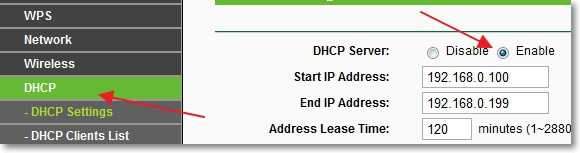
Provjeren. Sada idite na karticu Kontrola propusnosti. Moramo uključiti ovu uslugu i odrediti neke postavke.
Protiv Omogući kontrolu propusnosti instalirajte kvačicu, uključite ovu uslugu.
Blizu Linijski tip Morate odabrati vrstu veze. Ako imate ADSL, Tada bilježimo ovu stavku. Ako imate drugu vrstu veze s Internetom, postavite stavku Drugi.
Na terenu Propust pojasa Morate odrediti maksimalnu odlaznu brzinu (kada se datoteke prenose na Internet). Savjetujem vam da postavite brzinu koju vam pružatelj pruža u ovom odlomku. Na primjer, sa mnom 15 Mbps/s. Pa se moram registrirati 15360 (1 MB = 1024 KB, 15 * 1024).
I na terenu Širina pojasa Morate odrediti maksimalni (odabrani davatelj) dolazne brzine (kada dobivate informacije s Interneta). imam iste 15 Mbps/s, Stoga sam istaknuo 15360 kbps.
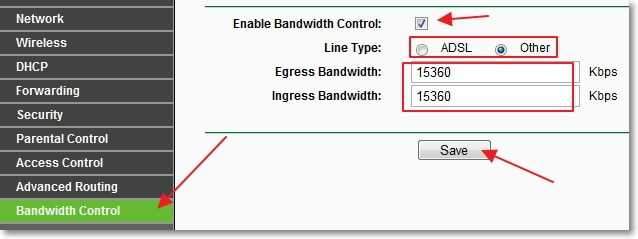
Zadržali smo promjene, sada idemo na karticu Kontrola propusnosti - Popis pravila. Kliknite gumb "Dodaj novi ...".
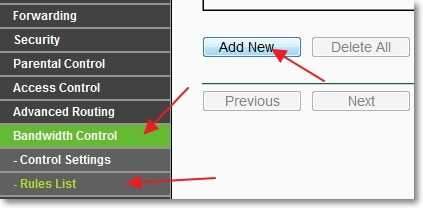
Odmah provjerite ima li suprotno Omogućiti Instaliran je potvrdni okvir.
Na terenu IP raspon Potrebno je odrediti raspon IP adrese. Ako želite ograničiti brzinu za sve uređaje spojene na usmjerivač, tada morate odrediti isti raspon kao na kartici DHCP. Asortiman Nedostaje nam, blizu Protokol Možete odabrati ograničenje za određeni protokol, ali bolje je tamo otići svi.
Sada smo za ovo pravilo postavili maksimalnu, odlaznu i dolaznu brzinu.
Na terenu Propusna širina pojasa -Max propusnost (KBPS) Navedite maksimalnu odlaznu brzinu (kada iskrcavate datoteke na Internetu). Na primjer, želim ograničiti brzinu na 3 Mbps/s. Stoga se morate registrirati na ovom polju 3072 (3 * 1024 = 3072 kbps).
Na terenu Širina pojasa - Max širina pojasa (KBPS) Propisujemo maksimalnu dolaznu brzinu (kada preuzmete s Interneta).
Da biste spremili, pritisnite gumb "Uštedjeti".
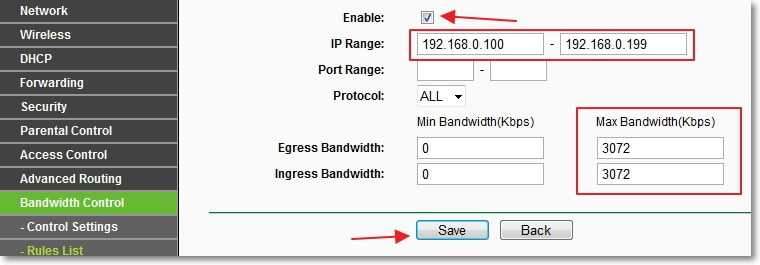
Sve, pravilo se stvara. Objasnit ću malo što smo učinili. Mi smo za sve uređaje koji će primiti s IP adrese u rasponu od 192.168.0.100 prije 192.168.0.199 Ograničio brzinu na 3072 kbps (3 Mbps/s). Da biste uredili ili izbrisali pravilo, kliknite na linkove Izmijeniti, ili Izbrisati.
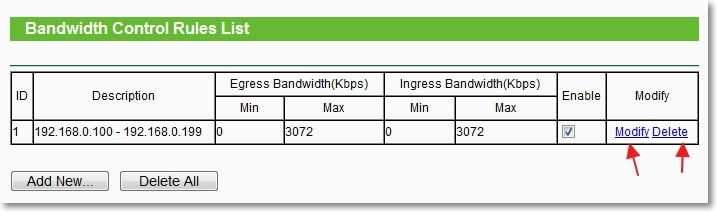
To je sve, stvoreno je ograničenje brzine za sve uređaje. Ponovno učitajte usmjerivač, možete s ploče postavki, karticu: Alati sustava - Ponovno podizanje sustava i kliknite na gumb "Ponovno podizanje sustava". Možete provjeriti brzinu internetske veze kako biste provjerili radi li ograničenje. Kako to učiniti, pogledajte članak Kako provjeriti brzinu Interneta.
Ograničenje brzine interneta za određene uređaje
Razmotrimo sada kako postaviti ograničenje brzine interneta na određenim uređajima. Danas je postojao komentar kada je bilo potrebno utvrditi ograničenje na dva prijenosna računala koja su uzela Internet putem Wi-Fi-ja, a računalo koje je radilo na kabelu trebalo je primati punu brzinu, bez ograničenja. Istina, autor je napravio malo drugačije da je bio upravo na kartici Bežični smanjio indikator u blizini parametra Maksimalna brzina tx. Ali napisat ću način koji smatram ispravnim.
Budući da je ograničenje postavljeno prema IP, Tada prvo trebate vezati IP adresu na Masa adresa određenog uređaja. Na primjer, na adresu prijenosnog računala, na primjer ćemo vezati određeni IP 192.168.0.120. A prilikom povezivanja ovog prijenosnog računala, uvijek će primati ovaj IP (identificirat će ga MAS). I već na ovom IP -u utvrdit ćemo ograničenje.
IP adresu vežemo na adresu adrese
Da biste to učinili, idite na karticu DHCP - rezervacija adrese. Kliknite gumb "Dodaj novi ...".
Protiv Mac adresa Unesite MAC adresu uređaja na koju želimo vezati IP adresu. I na terenu Rezervirana IP adresa Unesite IP adresu koju želimo vezati za uređaj. Status Napustiti Omogućiti. pritisni gumb Uštedjeti.
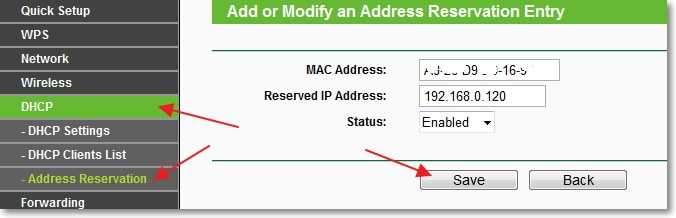
Kako saznati MAC adresu?
Ako je uređaj već povezan s usmjerivačem, tada se može vidjeti na kartici DHCP - DHCP popis klijenata. Ili izravno na samom uređaju. Pročitajte o tome u članku kako saznati i promijeniti MAC adresu.
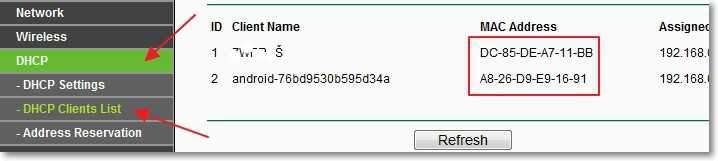
Ponovno učitajte usmjerivač. Tablica Alati sustava - Ponovno podizanje sustava, dugme "Ponovno podizanje sustava".
Nakon ponovnog pokretanja, ponovo idite na karticu DHCP - DHCP popis klijenata i provjerite je li IP dodijeljen potrebnom uređaju.
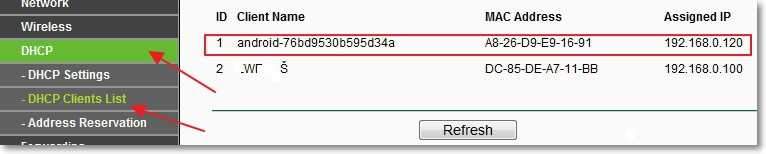
Sada idite na karticu Kontrola propusnosti - Popis pravila I pritisnite gumb "Dodaj novi ...".
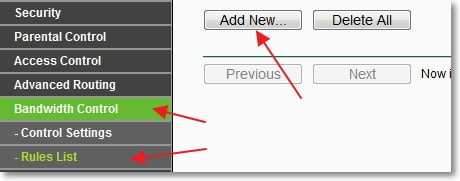
Protiv Omogućiti - Kvačica. U prvom polju, nasuprot IP raspon Propisujemo IP adresu uređaja za koju želimo uspostaviti ograničenje. Asortiman I Protokol Ostavljamo ga nepromijenjenim.
Na terenu Propusna širina pojasa: -Max propusna širina (KBPS) Navedite maksimalnu odlaznu brzinu (istovar na internetu) brzinu koju želite postaviti za ovaj uređaj.
Na terenu Propusna širina pojasa: - Max propusna širina (KBPS) Morate odrediti maksimalnu dolaznu brzinu (preuzmi s interneta) brzinu. Brzina je postavljena KBPS. To znači da, kako bi se na primjer naznačilo maksimalnu brzinu 3 Mbps/s, Treba se registrirati na terenu 3072 (3 * 1024 = 3072). pritisni gumb Uštedjeti za očuvanje promjena.
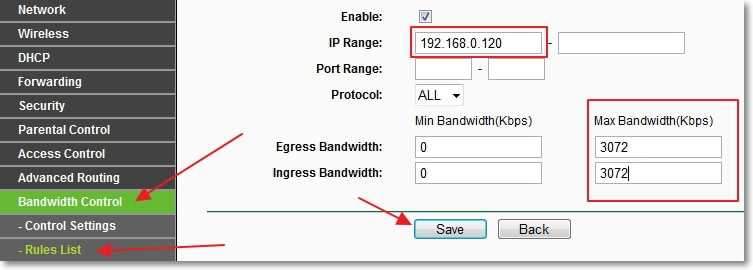
Ako se održava ovo pravilo, pojavljuje se pogreška:
Kôd pogreške: 27009
Pravilo koje dodajete sukobe s postojećim pravilom, ponovno prinose unos.
Tada to znači da ste već stvorili jedno pravilo koje to proturječi. Samo izbrišite prethodno stvoreno pravilo.
Ako je sve u redu, vidjet ćete pravilo koje smo stvorili.
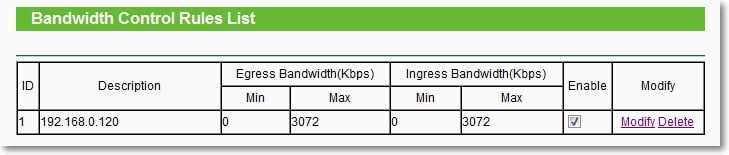
Ovo pravilo znači da za uređaj s IP adresom 192.168.0.120 Ograničavali smo brzinu do 3 mbit/s. Pravilo se može ukloniti ili promijeniti klikom na linkove Izbrisati I Izmijeniti.
Na taj način možete stvoriti mnoga pravila za razne uređaje. Nije važno, ovo je laptop, telefon, tablet itd. D. Svi imaju MAC adresu.
Što ako klijent promijeni MAC adresu?
Da, ako klijent promijeni MAC adresu (vrlo je jednostavno to učiniti na računalu), tada mu neće dodijeliti IP adresu koju smo naveli. A ako IP nije dodijeljen, tada ograničenje brzine koje smo postavili neće raditi.
Pa, ništa, sada ćemo uspjeti tako da prilikom promjene MAC adrese klijent uopće neće raditi. Evo sam tako okrutnog :).
Istina, ako često povezujete nove uređaje, onda ova metoda nije vrlo prikladna. Samo će Internet raditi samo na onim uređajima čija ćemo MAC adresu propisati u postavkama usmjerivača.
Idite na karticu Bežični - Bežično mac filtriranje. pritisni gumb "Dodaj novi ...". Prvo trebate dodati MAC adresu računala s kojeg smo postavili usmjerivač. Inače ćemo zatvoriti pristup sebi.
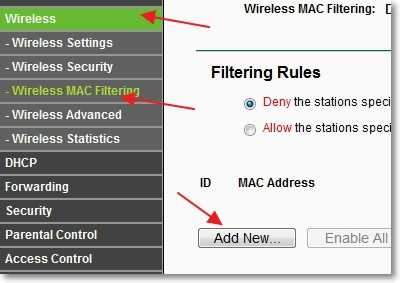
Blizu Mac adresa Unesite MAC adresu glavnog računala u polje Opis - opis. Status Napustiti Omogućeno. pritisni gumb "Uštedjeti".
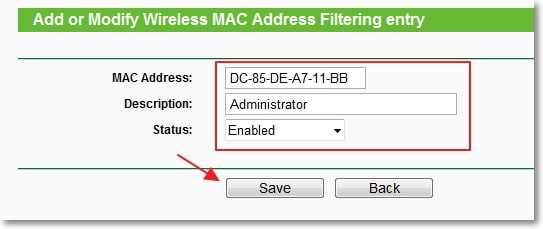
Sada postavite marku blizu Dopustite da stanice specifične za bilo koji omogućeni unosi na popisu pristupaju (To znači da se samo oni uređaji čiji su MAC adrese na popisu mogu povezati s usmjerivačem).
pritisni gumb Omogućiti Da biste aktivirali filtriranje na MAC adresama.
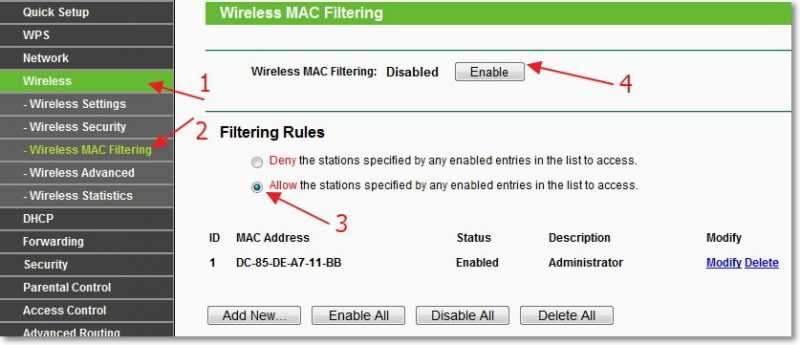
Sada će se samo jedan uređaj koji je na popisu moći povezati s usmjerivačem. Da biste dodali nove uređaje, samo kliknite gumb "Dodaj novi ...".
MAC adrese povezanih uređaja mogu se pregledati na kartici DHCP - DHCP popis klijenata
Budite oprezni i ponašate se prema uputama, inače ćete se blokirati i nećete moći pristupiti postavkama usmjerivača. Morat će resetirati postavke.
Da bi se onemogućilo filtriranje na MAC adresama, na kartici Bežični - Bežično mac filtriranje pritisni gumb Onemogućeno i izbrišite dodane adrese.
Usput, takvo je filtriranje jedan od najboljih načina zaštite bežične Wi-Fi mreže.
Afterword
Ne znam hoćete li također morati instalirati filtriranje na MAC adresama, ali za svaki slučaj da sam napisao. A sam način ograničavanja brzine je vrlo dobar i mislim da ćete biti korisni. Iskreno, ne znam kako su stvari s drugim proizvođačima usmjerivača. Ali na usmjerivačima s TP-veze, to se radi kao što sam gore napisao.
Ako postoje pitanja ili dodaci, ostavite ih u komentarima. Najbolje želje!
- « Kako distribuirati Internet s prijenosnog računala spojenog putem Wi-Fi-ja putem mrežnog kabela? Postavili smo mrežni most
- Slušamo internetsku radio i snimanje glazbe u MP3 koristeći program Radiocent »

